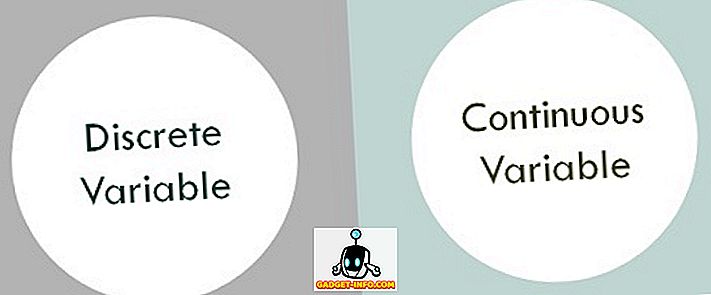Snapchat mungkin menghadapi banyak haba untuk kemas kini terbarunya yang membawa antara muka yang baru direka bentuk semula, tetapi ia tidak mengambil hakikat bahawa perkhidmatan itu masih berkembang. Ya, Snapchat mencatatkan peningkatan dalam pemasangan dan pertumbuhan pengguna selepas kemas kini mendarat. Juga, sejak syarikat telah menyatakan dengan jelas bahawa kemas kini baru berada di sini untuk kekal, satu-satunya yang boleh dilakukan pengguna adalah memanfaatkannya. Jika anda adalah salah seorang pengguna yang sukar untuk menyesuaikan diri dengan reka bentuk semula baru, artikel ini hanya untuk anda. Dalam artikel ini, kita akan melihat semua perkara baru yang datang dengan reka bentuk semula aplikasinya dan juga mempelajari beberapa petua dan cara yang akan membantu kami menggunakan aplikasi dengan cara yang lebih baik:
15 Tips dan Trik Snapchat Percuma
1. Sapukan lensa muka Snapchat selepas mengklik foto
Snapchat baru-baru ini memperkenalkan ciri baru untuk versi beta apl Androidnya yang membolehkan pengguna menggunakan kanta muka walaupun selepas mengklik foto. Setelah anda mengklik gambar, Snapchat akan menunjukkan ikon 'Smiley' di bawah ikon pautan 'Paperclip' . Ketik ia untuk mengakses pelbagai lensa muka yang lengkap seperti yang anda lakukan semasa anda menggunakannya sebelum mengambil gambar. Ingat bahawa ciri ini hanya berfungsi jika wajah penuh anda kelihatan . Jika foto anda tidak menunjukkan wajah anda dengan jelas, aplikasi tidak akan menunjukkan ikon Smiley yang memberikan anda akses kepada kanta muka.

Bercakap tentang lensa Snapchat, adakah anda tahu anda boleh menggunakan Snapchat Lenses pada Mac atau Windows PC anda juga? Baiklah, anda boleh, dan anda boleh menggunakannya untuk mengalirkan permainan pada Twitch dengan penapis Snapchat, atau membuat panggilan video dengan penapis Snpachat yang digunakan pada wajah anda.
2. Berkenalan dengan Antara Muka Snapchat Baru
Snapchat menerima banyak kelemahan untuk antara muka pengguna yang baru tetapi seperti yang saya katakan, kemas kini berada di sini untuk kekal dan anda mungkin juga terbiasa dengannya. Syukurlah, perubahan tidak begitu drastik kerana ulasan dalam talian menjadikannya kelihatan. Di muka, kemas kini baru menjadikan aplikasi lebih mudah didekati. Sama seperti sebelumnya, apabila anda membuka aplikasi, ia akan terbuka secara langsung dalam aplikasi kamera. Dari sana anda boleh menggeser ke kiri ke kanan untuk membuka sembang anda yang kini dijenamakan semula sebagai "Kawan" . Itu kerana sekarang laman Kawan tidak hanya menempatkan semua perbualan anda tetapi juga kisah kawan-kawan anda.

Kandungan dari semua penerbit dan penyebar boleh dengan mudah diakses dengan meleret dari kanan ke kiri yang membuka halaman Discover . Di sini semua kandungan yang telah dicipta oleh influencer, penerbit, atau orang yang telah anda ikuti ditempatkan. Bahagian yang terbaik ialah cerita dari personaliti yang diikuti anda akan sentiasa berada di bahagian atas sehingga mereka tidak hilang di dalam laut cerita dari penerbit lain. Anda juga boleh mengetuk ikon carian untuk mengakses peta Snap anda dengan mudah.
3. Dapatkan Back Snapchat Lama
Jika tiada apa yang boleh meyakinkan anda untuk menggunakan Snapchat baru, anda mempunyai untuk membawa semula UI lama. Untuk memasang Snapchat lama pada peranti Android, anda perlu terlebih dahulu menyahpasang aplikasinya, Kemudian, muat turun versi lama aplikasi lama dari Cermin APK dan pasang apl yang dimuat turun pada peranti anda . Anda boleh klik di sini untuk mendapatkan arahan langkah demi langkah tentang bagaimana untuk melakukan silap mata ini. Walau bagaimanapun, ingatlah bahawa anda akan kekal tersekat pada versi lama Snapchat dan tidak akan menerima apa-apa ciri baru yang dikeluarkan oleh perkhidmatan tersebut.

Pada iOS, pertama sekali anda mesti memadamkan aplikasi. Kemudian pergi ke iTunes dan App Store -> matikan kemas kini automatik . Sekarang, muat semula Snapchat, dan semasa log masuk, pilih pilihan kata laluan terlupa. Kini, pilih untuk menetapkan semula melalui pilihan telefon dan ubah kata laluan. Langkah terakhir adalah untuk log masuk dan anda akan mempunyai kembali UI lama anda. Walau bagaimanapun, ingat bahawa ini akan memadamkan semua kenangan anda selama-lamanya. Juga, anda tidak akan menerima sebarang ciri baru yang dikeluarkan oleh perkhidmatan ini.

4. Mengenali Lagu dengan Integrasi Shazam
Walaupun ia tidak benar-benar ciri baru, masih ramai yang tidak tahu tentang perkara ini. Jadi beritahu saya, adakah anda tahu bahawa anda boleh menggunakan integrasi Shazam Snapchat untuk mengenal pasti lagu yang sedang dimainkan? Jika anda tidak tahu, jangan risau kerana saya akan memberitahu anda bagaimana untuk melakukannya. Apa yang perlu anda lakukan ialah melancarkan aplikasi dan tekan dan tahan pemidang tilik kamera sehingga aplikasi mengiktiraf lagu itu .

5. Kongsi Cerita Di Luar Aplikasi
Dengan kemas kini yang baru, sekarang Snapchat juga membolehkan anda berkongsi cerita di luar aplikasinya. Untuk berkongsi cerita di luar Snapchat, bukannya mengetik cerita untuk melihatnya, ketik dan tahan untuk membawa pilihan . Di sini, anda juga akan mendapati pilihan untuk berkongsi cerita di luar aplikasinya.

6. Hantar Wang Menggunakan Snapchat
Hanya beberapa bulan lagi, Snapchat melancarkan ciri Snapcash yang membolehkan pengguna menghantar wang kepada rakan-rakan mereka. Yang berkata, sedih, pada masa ini, ciri ini hanya boleh didapati di Amerika Syarikat buat masa sekarang. Jika anda tinggal di Amerika Syarikat dan ingin menggunakan ciri ini, pertama anda perlu menyediakan pembayaran anda. Untuk melakukannya, mula-mula, ketuk pada ikon profil yang terdapat pada aplikasi kamera dan kemudian ketik pada ikon gear . Di sini, tatal ke bawah untuk mencari pilihan Snapcash dan ketik untuk menetapkannya.

Ingat, anda perlu berusia di atas 18 tahun untuk menggunakan ciri ini. Untuk menetapkannya, anda perlu memasukkan maklumat kad kredit / debit terlebih dahulu dan kemudian masukkannya ke akaun anda. Sebaik sahaja anda berbuat demikian, buka sembang orang yang anda mahu hantar wang dan taip jumlah yang anda mahu hantar. Sebagai contoh, jika anda mahu menghantar 5 dolar untuk menaip "$ 5" . Sekali, anda mengetiknya, butang hantar langsung akan menjadi butang Snapcash. Ketuk pada butang Snapchash atau butang Hantar pada papan kekunci, dan kemudian sahkan transaksi anda. Oleh kerana ciri ini hanya tersedia di Amerika Syarikat, kami tidak dapat menunjukkan kepada anda keseluruhan proses, bagaimanapun, jika anda mengikuti langkah-langkah anda akan baik-baik saja.

7. Lumpuhkan Peta Snap
Beberapa bulan yang lalu, Snapchat memperkenalkan ciri Peta Snap baharu yang membolehkan rakan anda melihat di mana anda berada supaya mereka boleh menyertai anda atau sebaliknya. Yang berkata, ciri ini telah menakutkan ramai orang yang menghargai privasi mereka.


8. Cari Selebriti di Snapchat dengan mudah
Jika anda ingin mencari selebriti untuk mengikuti Snapchat tetapi anda tidak mahu memasukkan nama pengguna mereka satu demi satu, terdapat cara mudah untuk mencari selebriti di Snapchat. Cukup ketik butang Cari di dalam apl Snapchat dan cari perkataan "rasmi" . Snapchat akan menyenaraikan semua akaun rasmi bermula dengan selebriti rasmi. Sudah tentu, tidak semua selebriti dapat ditemui dengan cara ini, namun, ia adalah cara mudah untuk mencari banyak selebriti tanpa perlu memasukkan nama pengguna mereka satu demi satu.

9. Mudah Muat turun Data Sejarah Snapchat anda
Jika anda telah menggunakan Snapchat untuk masa yang lama dan ingin melihat jenis data Snapchat yang mengekalkan anda, anda boleh melakukannya dengan mudah dengan meminta Snapchat untuk berkongsi data dengan anda. Untuk melakukannya, pertama, lawati halaman accounts.snapchat.com dan log masuk dengan nama pengguna dan kata laluan anda.

Di sini, klik pada butang "MY DATA" dan kemudian klik butang "Submit Request" . Ingat bahawa anda perlu mempunyai id e-mel yang disahkan dipautkan ke akaun anda kerana Snapchat akan menghantar pautan kepada ke bawah data di id e-mel rasmi anda.

10. Menggunakan Analytics Penonton
Snapchat akhirnya mengeluarkan satu ciri yang dipanggil Snapchat Insights untuk pencipta yang membolehkan mereka melihat Pandangan Cerita dan Lihat Masa yang dipecahkan mengikut minggu, bulan, dan tahun. Untuk mengakses panel analisis anda, ketik terlebih dahulu pada bitmoji di sudut kiri atas skrin kamera . Sekarang, ketik butang Insights. Di sini Snapchat akan menyediakan dua parameter analisis yang berbeza.

Yang pertama ialah statistik View Story yang menunjukkan jumlah kisah anda telah dilihat sejak awal tahun ini . Wawasan kedua ialah Waktu Lihat yang menunjukkan jumlah masa yang telah dibelanjakan oleh pengguna untuk melihat cerita anda. Ia sama dengan Masa Pandangan YouTube dan YouTube Watch. Data dipecahkan kepada minggu dan bulan. Anda juga boleh melihat peratusan penonton anda lelaki dan perempuan dan kumpulan umur apa yang dimiliki oleh mereka.
11. Menggunakan Kad Konteks
Baru-baru ini Snapchat juga memperkenalkan ciri baru bernama Context Cards yang membolehkan pengguna mendapatkan maklumat kontekstual mengenai cerita Snapchat dengan melengkapkannya. Kad Konteks boleh menampilkan maklumat seperti ulasan dari pengkritik dan pelanggan, arahan ke tempat, jam operasi, nombor telefon untuk dihubungi, tunggangan dari perkhidmatan perkongsian perjalanan dan banyak lagi. Pada masa ini, ciri ini hanya hidup di negara terpilih, bagaimanapun, syarikat telah berjanji bahawa mereka akan memperluaskan ciri ini ke lebih banyak negara tidak lama lagi. Ingat jika cerita mempunyai kad konteks yang dilampirkan, ia akan menunjukkan anak panah ke atas dengan perkataan "lebih" yang ditulis di bawahnya.
12. Beli Barang dari Snap Store
Snapchat dikenali kerana menjual barangannya sendiri melalui platformnya dan syarikat itu baru-baru ini mengembangkan pemilihannya dengan melancarkan Snap Store rasmi di AS. Pengguna boleh dengan mudah mencari Kedai Snap dengan melawati bahagian Discover aplikasi (leret ke kanan ke kiri pada skrin kamera snap).

Di kedainya, Snapchat menjual produk seperti Dancing Hot Dog Plushie, Bawa Kembali T-shirt Kawan Terbaik, Streak Hat, dan banyak lagi . Satu-satunya bahagian yang menyedihkan ialah ciri seperti kebanyakan orang lain kini hanya bekerja di Amerika Syarikat.

13. Gunakan alat Pemadam Magic pada Snapchat
Walaupun yang satu ini bukanlah sesuatu yang baru seperti beberapa yang lain dalam senarai ini, menghairankan tidak ramai yang tahu mengenainya. Alat pemadam sihir pada Snapchat membolehkan pengguna memadamkan perkara-perkara yang tidak diingini yang mereka tangkap dalam bingkai kamera . Untuk menggunakan alat ini, sebaik sahaja anda telah merakamkan snap, ketik ikon gunting.

Di sini, ketik pada Pemadam Magic yang ditunjukkan oleh ikon bintang dan kemudian lukis objek yang ingin anda keluarkan dengan menggunakan jari anda . Tunggu beberapa saat dan objek akan dikeluarkan, seperti sihir.

14. Gunakan Bitmoji Deluxe
Beberapa minggu kemudian, Snapchat memperkenalkan edisi Bitmoji Deluxe baru yang menambah satu ton kulit nada baru, gaya rambut, warna rambut, ciri-ciri muka, aksesori, dan banyak lagi ke aplikasi Bitmoji. Jika anda mengambil masa untuk membuat bitmoji anda, anda boleh menjadikannya kelihatan seperti replika anda.

Untuk melakukan itu, ketik ikon bitmoji anda pada skrin kamera aplikasi anda dan kemudian ketik ikon bitmoji anda . Sekarang, ketik pada pilihan Edit Bitmjoi pada dua skrin seterusnya dan Snapchat akan membuka aplikasi Bitmoji di mana anda boleh mencari semua kemas kini baru.

15. Buat penapis dan kanta anda sendiri
Ciri lain yang berpusatkan di Amerika Syarikat yang Snapchat diperkenalkan baru-baru ini adalah keupayaan untuk membuat pemfailan dan kanta terus dari aplikasi Snapchat anda. Penapis dan kanta yang anda buat akan ditandakan geotag dan akan tersedia hanya untuk tempoh waktu yang ditentukan sebelumnya. Idea di sini ialah pengguna boleh membuat penapis khas untuk acara yang berbeza seperti pesta ulang tahun atau majlis perkahwinan. Untuk membuat penapis, pergi ke profil -> tetapan -> dan ketik pada Pilihan Penapis & Kanta .

Sekarang pilih sama ada anda mahu membuat penapis atau kanta dan kemudian buat lensa atau penapis khas anda .

Sebaik sahaja anda telah membuat penapis atau kanta tersuai anda, pilih masa dan geolokasi di mana anda mahu ciri ini tersedia. Sekarang, apa yang perlu anda lakukan ialah mengeluarkan $ 9, 99 dan membuat penapis tersedia .

16. Ambil Skrin Tanpa Memberitahu Pengguna
Ini adalah salah satu ciri yang paling diminta oleh pengguna Snapchat dan kami telah mengetahui cara yang sangat mudah untuk melaksanakannya. Sebelum ini, langkah-langkah meminta anda untuk menunggu snap untuk memuatkan, mengaktifkan mod pesawat, mengambil tangkapan skrin, kosongkan cache aplikasi dan banyak lagi. Bagaimanapun, walaupun selepas berbuat demikian, anda masih tidak pasti sama ada ia bekerja atau tidak.

Walau bagaimanapun, kaedah yang saya tunjukkan hari ini akan berfungsi setiap masa tanpa gagal. Apa yang anda perlu lakukan ialah membuka snap yang anda mahu mengambil tangkapan skrin dan mengaktifkan Pembantu Google dengan menekan lama pada butang rumah atau walau bagaimanapun anda telah menetapkannya . Di skrin, anda akan melihat bahawa Google Assistant memberikan anda butang untuk "Share Screenshots". Gunakan butang itu untuk mengambil tangkapan skrin dan kongsi ke aplikasi Foto anda untuk menyimpannya. Itulah, anda baru saja mengambil screenshot Snap tanpa pengirim yang lebih bijak.

Di iOS, anda perlu memuat turun aplikasi Sneakaboo. Sebaik sahaja anda memasangnya, log masuk dengan username dan id Snapchat anda dan ia akan memuatkan semua yang terkunci. Di sini anda boleh memuat turun setiap daripada mereka tanpa memaklumkan pemuat naik asal. Ingat bahawa anda akan menghabiskan satu duit syiling / muat turun digital dan ia akan dikenakan biaya $ 1.99 untuk 10 syiling . Jika anda ingin mengambil tangkapan skrin secara percuma, anda sama ada perlu menggunakan telefon menengah atau menggunakan pemain Masa Pantas pada Mac anda.
16 Trik Snapchat Terbaik untuk Android dan iPhone
UI Snapchat baharu boleh mengelirukan pengguna yang telah terbiasa dengan UI yang lebih lama sejak pelancaran perkhidmatan tersebut. Walau bagaimanapun, saya fikir bahawa sebaik sahaja anda membiasakannya, anda akan menghargai semua ciri baru yang akan dibawa oleh perkhidmatan selepas melancarkan UI baru. Tolong beritahu kami mana yang menjadi helah kegemaran anda dengan menjatuhkannya di bahagian komen di bawah.